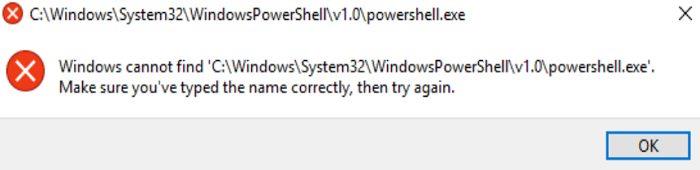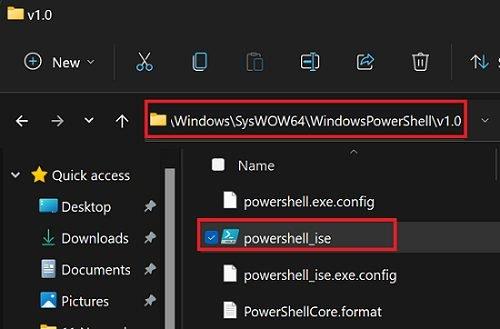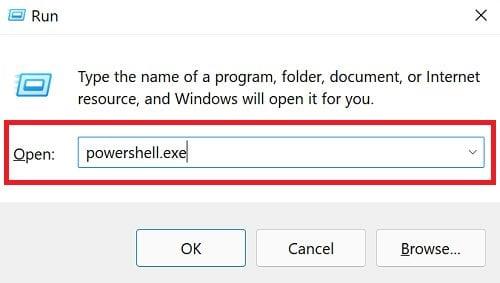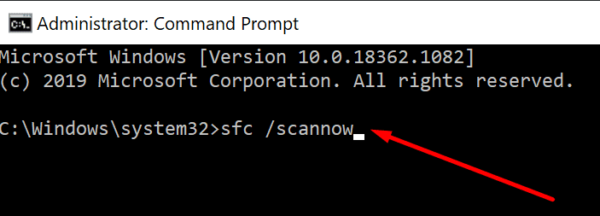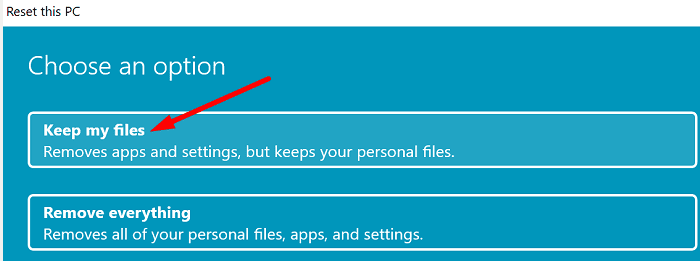Apabila anda cuba melancarkan PowerShell, kadangkala anda mungkin mendapat mesej ralat pelik yang mengatakan PowerShell.exe tidak dapat ditemui. Pastikan anda menaip "PowerShell" dengan betul dan mulakan semula komputer anda. Jika sistem anda masih tidak dapat mencari dan melancarkan alat, ikut langkah penyelesaian masalah di bawah.
Perkara yang Perlu Dilakukan Jika Windows Tidak Dapat Menemui Powershell pada PC Anda
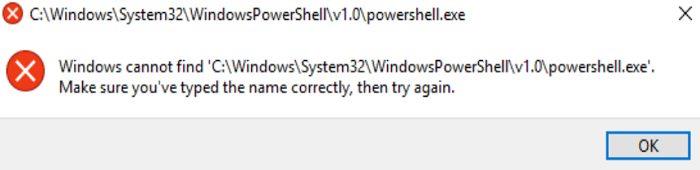
Buat Pintasan PowerShell
Jika anda tidak menemui PowerShell menggunakan fungsi Carian, pergi ke folder tempat alat itu dipasang dan buat pintasan desktop.
- Pergi ke PC Ini dan navigasi ke C:\Windows\SysWOW64 .
- Tatal ke bawah ke WindowsPowerShell .
- Buka folder dan pergi ke folder v1.0 .
- Klik kanan pada fail boleh laku PowerShell .
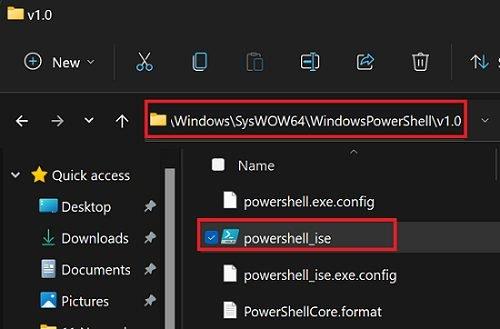
- Klik pada Cipta pintasan .
- Semak sama ada pintasan berfungsi.
Sebagai alternatif, anda juga boleh menyematkan PowerShell pada bar tugas anda. Itulah pilihan terbaik anda jika anda kerap menggunakan alat tersebut.
Lancarkan PowerShell melalui Run
Buka tetingkap Run baharu dan semak sama ada anda boleh melancarkan Powershell.
- Tekan kekunci Windows dan R.
- Dalam tetingkap Jalankan baharu, taip powershell.exe .
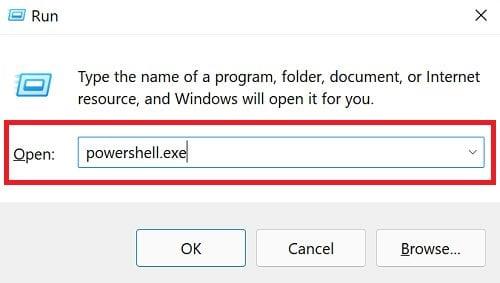
- Tekan Enter untuk melancarkan alat.
Membaiki Fail Sistem yang Rosak
Windows tidak dapat mencari dan melancarkan PowerShell mungkin menunjukkan beberapa fail sistem anda telah rosak. Semak cakera anda dan baiki fail sistem yang rosak.
- Lancarkan Prompt Perintah dengan hak pentadbir.
- Kemudian, jalankan arahan berikut, pastikan anda menekan Enter selepas setiap arahan:
- DISM.exe /Online /Cleanup-image /Scanhealth
- DISM.exe /Online /Cleanup-image /Restorehealth
- sfc /scannow
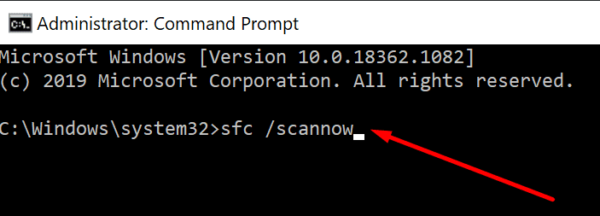
- Mulakan semula komputer anda dan semak sama ada anda boleh membuka PowerShell.
Tetapkan semula PC Anda
Jika isu berterusan, tetapkan semula PC anda tetapi simpan data dan fail peribadi anda.
- Pergi ke Tetapan .
- Klik pada Sistem .
- Pilih Pemulihan .
- Kemudian klik pada Tetapkan semula PC ini .
- Pilih Simpan fail saya untuk menyimpan fail peribadi anda.
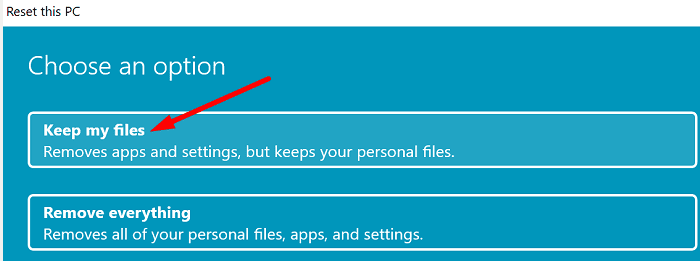
- Ikut arahan pada skrin untuk melengkapkan proses.
Semak sama ada PowerShell tersedia selepas memasang semula Windows.
Kesimpulan
Jika Windows tidak menemui PowerShell, pergi ke C:\Windows\SysWOW64\v1.0 dan buat pintasan PowerShell. Sebagai alternatif, buka tetingkap Run baharu dan semak sama ada anda boleh melancarkan Powershell. Jika isu berterusan, gunakan DISM dan SFC untuk membaiki fail sistem yang rosak dan menetapkan semula PC anda.
Adakah anda berjaya menyelesaikan masalah tersebut? Antara penyelesaian berikut, yang manakah berjaya untuk anda? Beritahu kami dalam ulasan di bawah.